Hur man stänger av specifika appaviseringar i iPhone Focus-läge

Vi kan också stänga av specifika applikationsaviseringar, så att vi inte får aviseringar när vi använder fokusläge på iPhone.

iPhone Focus-läge har funktionen att ta emot meddelanden från specifika personer som valts ut i dina kontakter, för nödsituationer som släktingar. Och vice versa, vi kan också stänga av aviseringar för specifika applikationer, för att inte ta emot meddelanden när du använder fokusläge på iPhone. Så du kan justera applikationsmeddelanden på iPhone efter dina önskemål om du vill. Artikeln nedan hjälper dig att stänga av aviseringar för specifika applikationer i iPhone Focus-läge.
Hur man stänger av appaviseringar i Focus iPhone
Steg 1:
I gränssnittet på iPhone, klicka på Inställningar och välj sedan Fokusläge för att justera. Du kommer nu att se flera listor över befintliga fokuslägen , eller så kan du trycka på plustecknet för att skapa en ny profil för detta fokusläge.
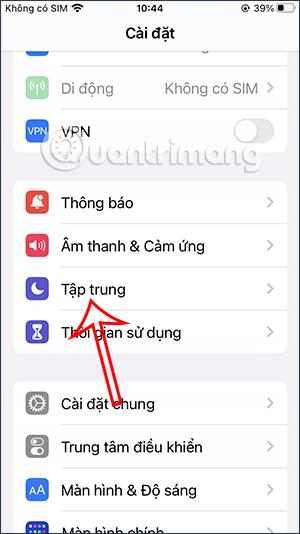
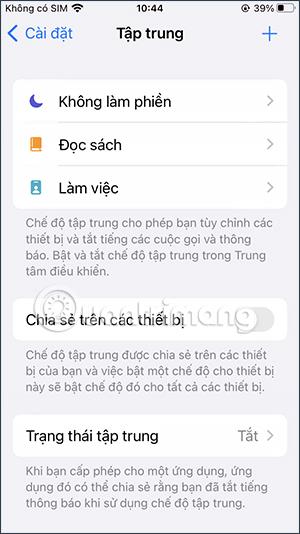
Steg 2:
I justeringsgränssnittet för detta fokusläge ser du avsnittet Applikationer för att justera de uteslutna applikationerna. Nu ser vi justeringen för att stänga av aviseringar eller ta emot aviseringar. Vi kommer att trycka på Stäng av aviseringar från .
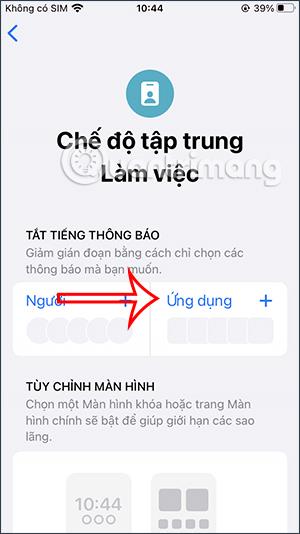
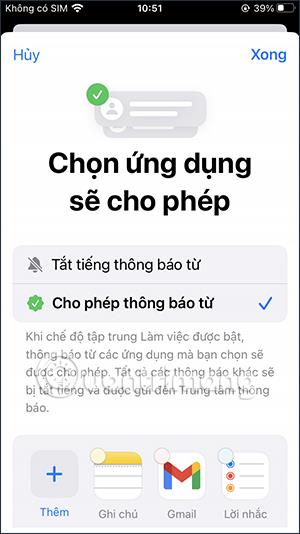
Steg 3:
Omedelbart efter det visas ett alternativ för oss att lägga till applikationen som vi vill stänga av specifika meddelanden från. Om du vill stänga av aviseringar från ett specifikt program på din iPhone klickar du på det programmet . Efter att ha klickat klickar vi på applikationen vi vill stänga av aviseringar.
Klicka sedan på knappen Klar i det övre högra hörnet för att spara listan.
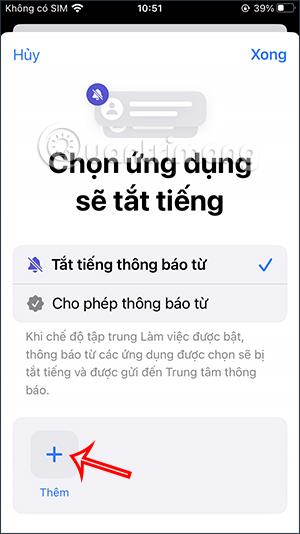
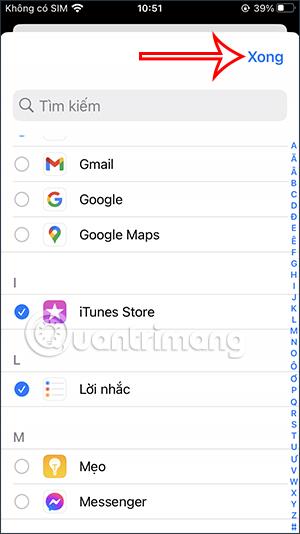
Så dessa applikationer kommer inte att skicka meddelanden till dig när de aktiverar denna Focus-profil.

Steg 4:
Om du vill ta bort programmet som lagts till i den här listan klickar du bara på ikonen - för att ta bort det.
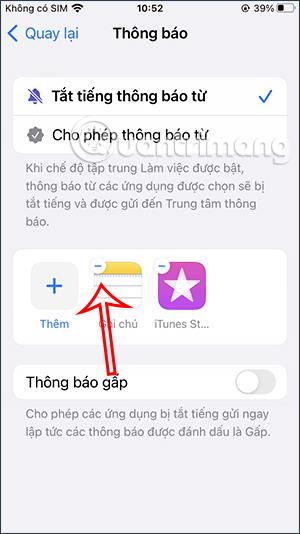
Videohandledning för att stänga av aviseringar för specifika applikationer i iPhone Focus-läge
Sound Check är en liten men ganska användbar funktion på iPhone-telefoner.
Foto-appen på iPhone har en minnesfunktion som skapar samlingar av foton och videor med musik som en film.
Apple Music har vuxit sig exceptionellt stor sedan den första gången lanserades 2015. Hittills är det världens näst största betalda musikströmningsplattform efter Spotify. Förutom musikalbum är Apple Music också hem för tusentals musikvideor, radiostationer dygnet runt, alla dagar i veckan, och många andra tjänster.
Om du vill ha bakgrundsmusik i dina videor, eller mer specifikt, spela in låten som spelas som videons bakgrundsmusik, finns det en extremt enkel lösning.
Även om iPhone har en inbyggd Weather-app, ger den ibland inte tillräckligt med detaljerad information. Om du vill lägga till något finns det gott om alternativ i App Store.
Förutom att dela foton från album kan användare lägga till foton i delade album på iPhone. Du kan automatiskt lägga till foton i delade album utan att behöva arbeta från albumet igen.
Det finns två snabbare och enklare sätt att ställa in en nedräkning/timer på din Apple-enhet.
App Store innehåller tusentals fantastiska appar som du inte har provat än. Vanliga söktermer kanske inte är användbara om du vill upptäcka unika appar, och det är inte roligt att ge dig ut på oändlig rullning med slumpmässiga nyckelord.
Blur Video är ett program som suddar scener, eller annat innehåll du vill ha på din telefon, för att hjälpa oss att få den bild vi gillar.
Den här artikeln kommer att guida dig hur du installerar Google Chrome som standardwebbläsare på iOS 14.









